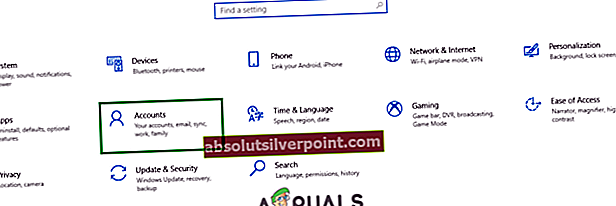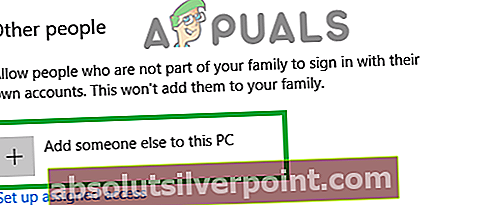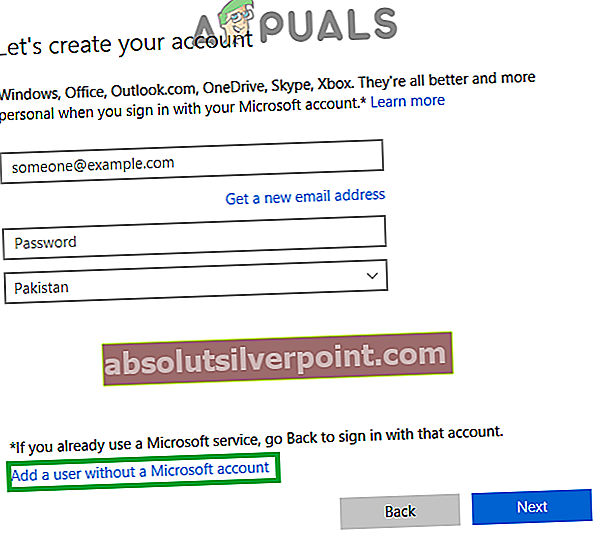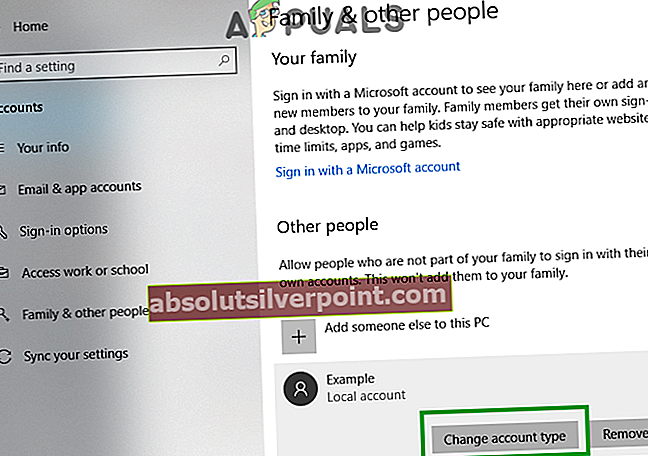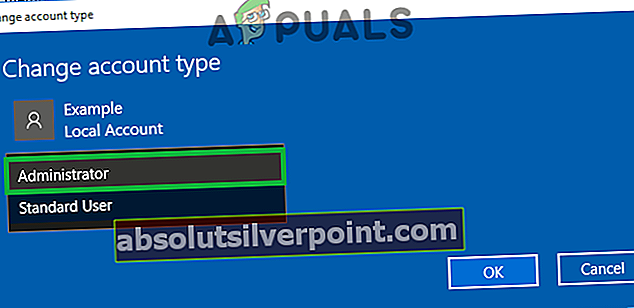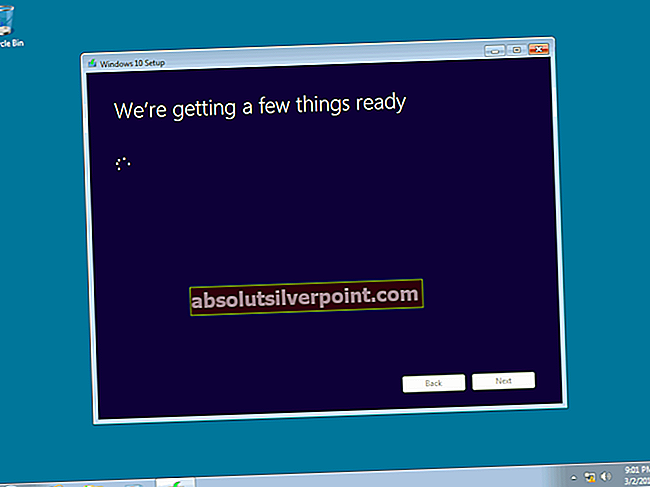Chyba0x80073CF9 je chyba závažnosti zlyhania, ktorá sa zvyčajne vyskytuje pri aktualizáciách obchodu Windows Store, keď zlyhajú. Windows Store je spôsob inštalácie a aktualizácie programov (tzv. „Aplikácií“) na počítačoch so systémom Windows 8 a 10. Je možné získať platené aj bezplatné aplikácie prostredníctvom obchodu Windows Store, ktorých je spolu 699 000.

V niektorých prípadoch sa pri pokuse o stiahnutie alebo aktualizáciu aplikácie prostredníctvom obchodu Windows Store zobrazí chyba 0x80073CF9, ktorá zastaví všetky ďalšie sťahovania a aktualizácie aplikácií. Pri riešení tejto chyby postupujte podľa pokynov uvedených nižšie.
Oprava poškodených systémových súborov
Stiahnite a spustite program Restoro a vyhľadajte poškodené súbory ztu, ak sa zistí, že súbory sú poškodené a chýbajú, opravte ich pomocou programu Restoro okrem vykonania nižšie uvedených metód.
Metóda 1: Vytvorte priečinok AppReadiness
Prejdite na oddiel, kde je nainštalovaný Windows (štandardne C:) a otvorte priečinok Windows alebo podržte Kľúč Windows a Stlačte R.. Typ C: \ Windows a kliknite Ok. Tu vytvoríte nový priečinok kliknutím pravým tlačidlom myši a výberom položky Novýa kliknutie Priečinok. Pomenujte priečinok AppReadiness. Konečná cesta k priečinku by mala byť „C: \ Windows \ AppReadiness“. Windows Store by mal teraz fungovať správne.

Metóda 2: Prepnutie z bezdrôtového na káblové pripojenie
V niektorých prípadoch zobrazí Obchod chybu, ak používate Wi-Fi. V takom prípade skúste prepnúť na káblové pripojenie pripojením ethernetového kábla k zariadeniu a smerovaču, cez ktorý prijímate internetové pripojenie.
Akonáhle je zapojený, držte Kľúč Windows a Stlačte R.. Typncpa.cpla kliknite Ok. Kliknite pravým tlačidlom myši na bezdrôtový adaptér a vyberte možnosť Zakázať, vyskúšajte aktualizácie / načítania - ak to funguje, kliknite pravým tlačidlom myši znova na bezdrôtový adaptér, aby ste ho povolili, a potom odpojte ethernetový kábel.

Metóda 3: Poskytnite obchodu prístup k priečinku Packages
Táto chyba sa niekedy vyskytne, keď Obchod nemôže zapísať žiadne údaje do Balíčky priečinok, ktorý sa nachádza vo vnútri priečinka C: \ ProgramData \ Microsoft \ Windows \ AppRepositorypriečinok.
Najskôr sa uistite, že môžete zobraziť skryté priečinky a súbory Štart >Ovládací panel >vzhľad a prispôsobenie >Nastavenia adresáru >vyhliadka >Pokročilé nastavenia > kliknite na „Zobraziť skryté súbory, priečinky a disky”> Kliknite Ok.
Kliknite pravým tlačidlom myši AppRepository a zvoľte Vlastnosti. Kliknite Bezpečnosť ->Pokročilé ->ďalej a Povoliť úplný prístup do systémuVŠETKY APLIKÁČNE BALENIA a SYSTÉM.
Metóda 4: Vytvorenie nového konta Microsoft
Je možné, že účet Microsoft, ktorý používate, bráni tomu, aby Windows Store a ďalšie predvolené aplikácie Microsoft fungovali správne. Preto v tomto kroku vytvoríme nové konto Microsoft. Pre to:
- Kliknite na „Ponuka Štart”A zvoľte“nastavenieIkona “.
- V nastaveniach kliknite na „Účty”.
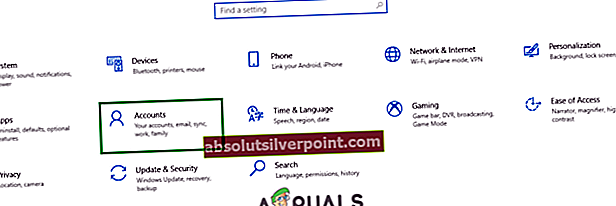
- Vyberte „Rodina a ďalší ľudia“Zvľavo tabla akliknite dňa „Pridajte si do tohto počítača niekoho iného“.
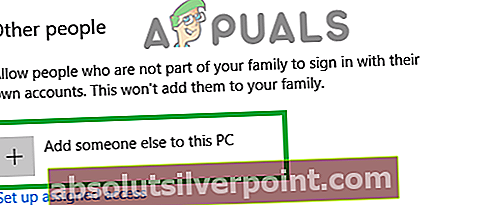
- Kliknite na „Nemám prihlasovacie informácie tejto osoby”A zvoľte“Pridajte používateľa bez účtu Microsoft”Nastavenie.
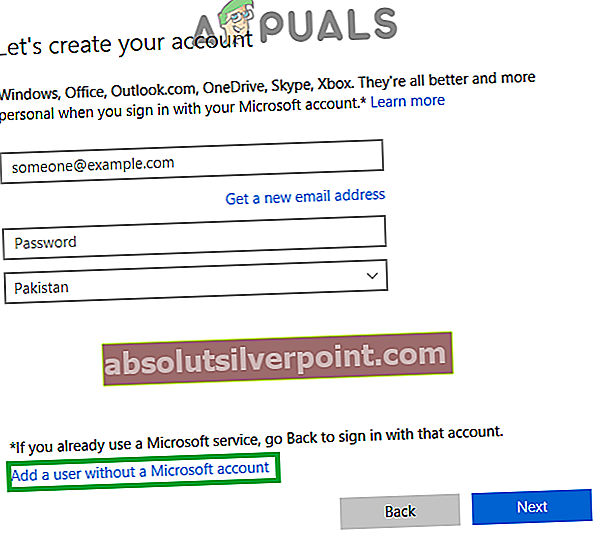
- Zadajte thepoverovacie listiny pre účet, ktorý chcete vytvoriť, akliknite dňa „Ďalšie“.
- Po vytvorení účtukliknite naúčeta vyberte „Zmena účet napísať ” Možnosť.
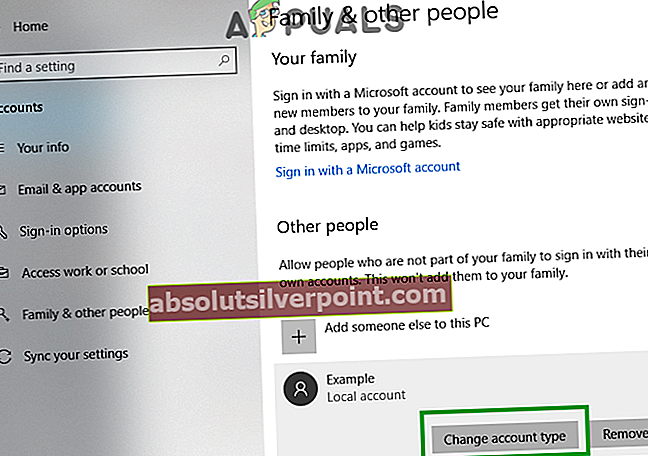
- Kliknite narozbaľovacia ponuka a vyberte „Správca”Z možností.
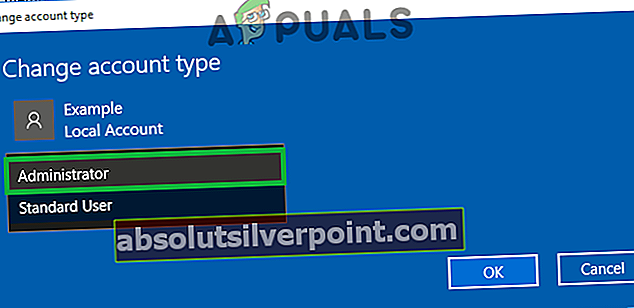
- Kliknite dňa „Ok“Apodpísaťvon zprúd účet.
- Prihláste sa doNový účet, bežať žiadosť askontrolovať aby sme zistili, či problém pretrváva.